当前位置:首页 > 帮助中心 > 组装电脑怎么u盘装系统?组装电脑装系统教程【图文】
组装电脑怎么u盘装系统?组装电脑装系统教程【图文】
组装电脑怎么u盘装系统?电脑的正常运行,需要依靠系统来连接各个硬件,所以刚组装好的电脑,大家也是第一时间去安装系统。至于安装的方法,这里建议使用u盘启动盘来操作,它的操作简单易学,是一个很适合电脑新手的方法。下面就一起来看看组装电脑装系统教程图文。
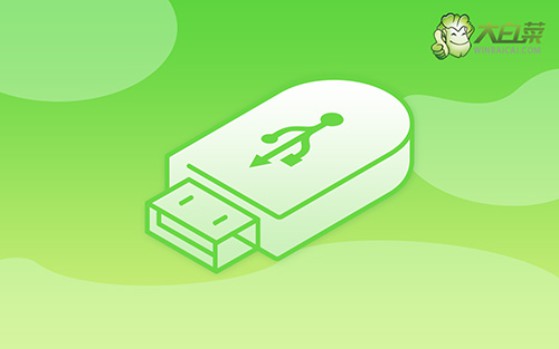
一、系统u盘重装所需工具
系统版本: Windows 10专业版
二、系统u盘重装前期准备
1、U盘启动盘需要通过软件写入winpe系统,由于涉及系统镜像,所以容易误触电脑杀毒软件。因此,在进行操作之前,就要先关闭安全杀毒软件。
2、如果你重装系统,是因为电脑有一些故障的话,那么在重装系统之前,最好先检查相关的硬件。尤其是硬盘方面的故障,建议先修复好相关的坏道问题,避免重装系统过程出现其他问题。
3、重装系统的镜像,是整个操作的重中之重,一定要保证干净可靠。这里建议去“msdn我告诉你”下载,直接网上搜索就能看见了,进入页面之后,点击展开“操作系统”进行操作即可。
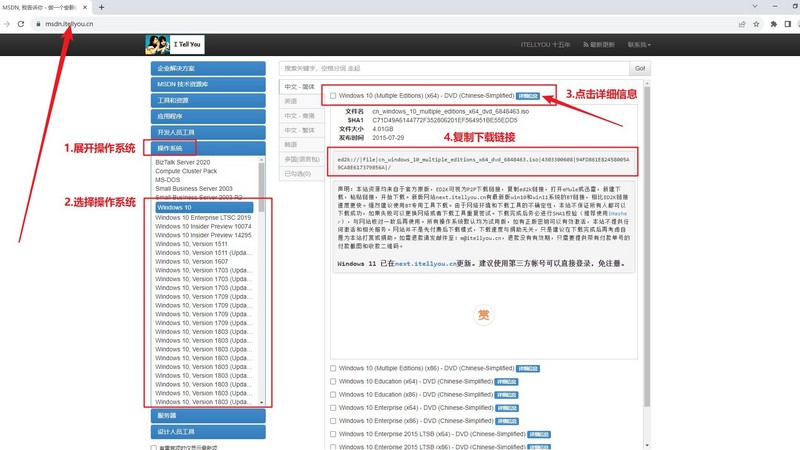
三、系统u盘重装操作步骤
第一步:制作大白菜u盘
1、搜索并打开大白菜官网,下载需要的大白菜u盘启动盘制作工具备用。
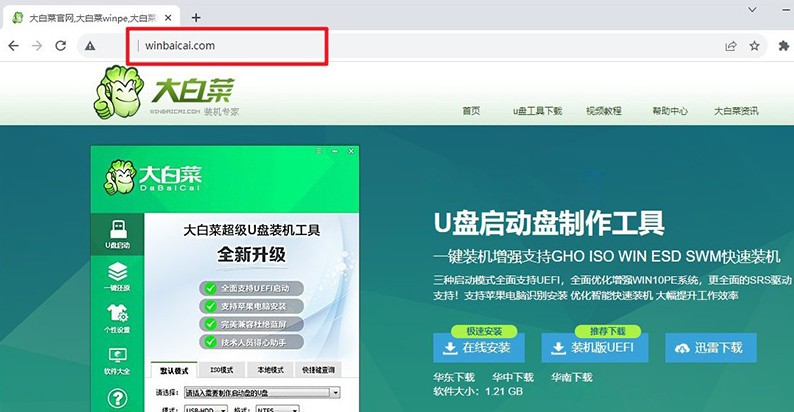
2、接入准备好的u盘,如图所示,默认设置,点击一键制作成usb启动盘即可。
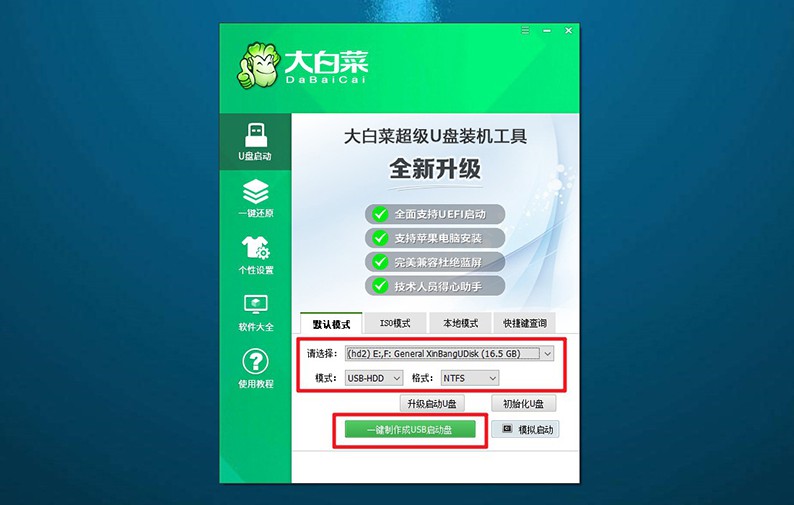
3、此外,大家可以选择将Windows系统镜像保存在u盘启动盘之中,方便使用。
第二步:启动大白菜u盘
1、电脑设置u盘启动才可以重装系统,大家可以使用u盘启动快捷键来设置,简单很多。
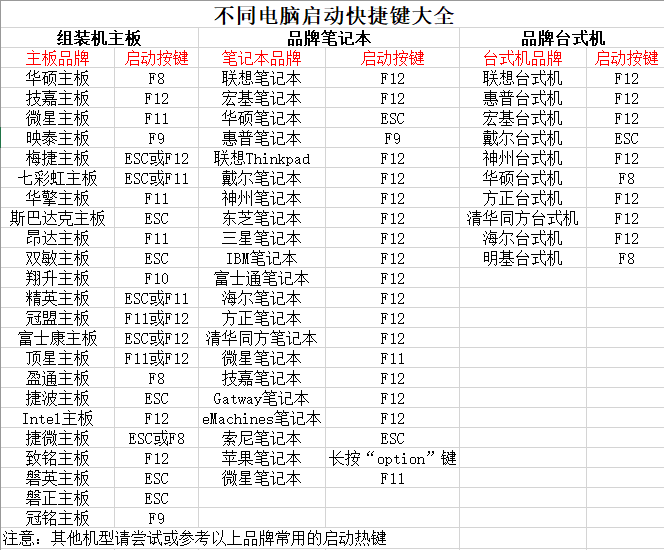
2、如图所示,电脑重启并使用U盘启动快捷键设置进入启动界面,选中u盘对应选项并回车即可。
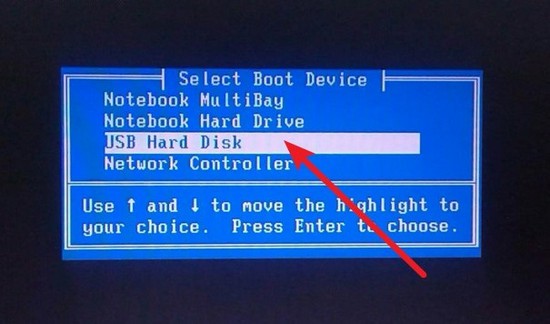
3、进入大白菜主菜单后,一般选择【1】并回车,即可进入winpe桌面准备重装了。
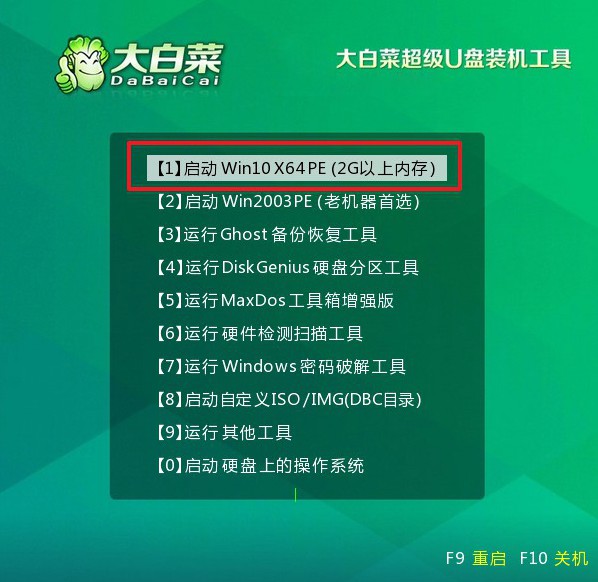
第三步:使用大白菜u盘装系统
1、进入winpe桌面后,打开一键装机软件后,选择将系统镜像安装到“C盘”,点击“执行”即可。
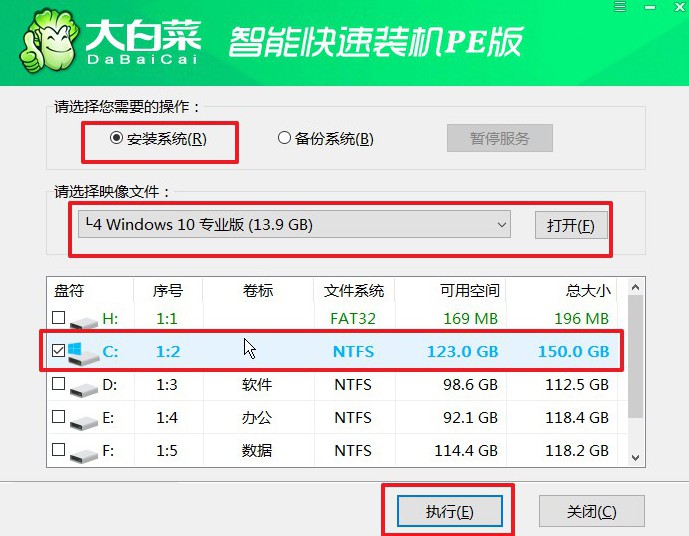
2、稍后,就会弹出还原设置页面,一般默认选项,直接点击“是”即可。
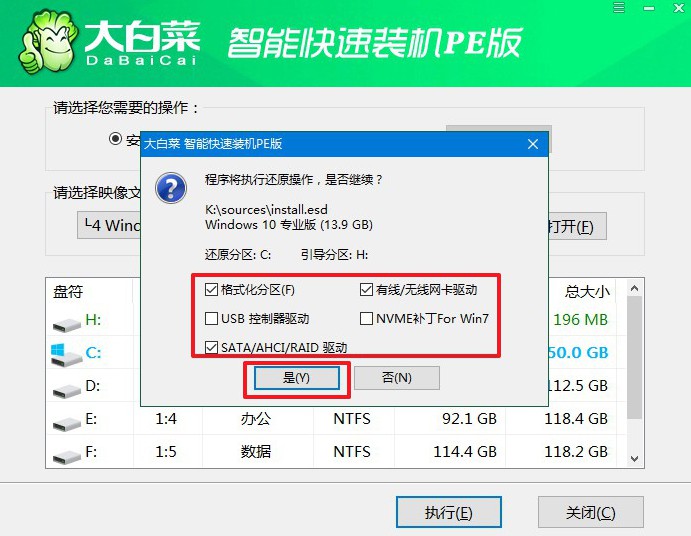
3、装机软件准备重装系统期间,会弹出进程界面,注意勾选“完成后重启”选项。
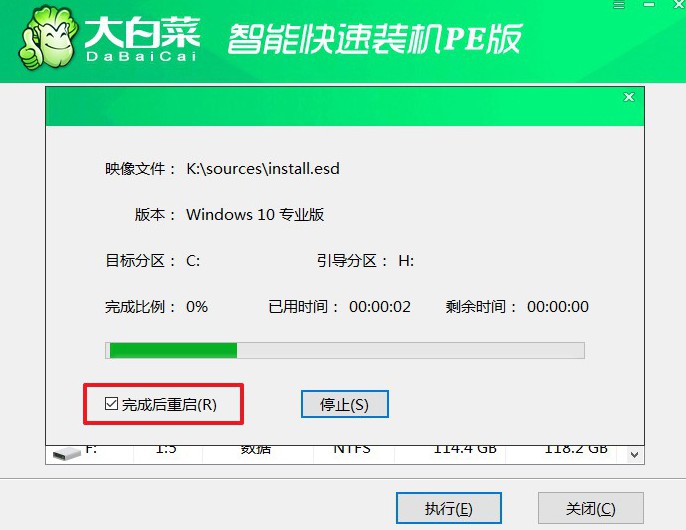
4、最后,大白菜装机软件就会自动安装Windows系统,不需要你进行其他操作了。

四、系统u盘重装常见故障
win7重装系统后鼠标键盘不能用怎么办?
使用PS/2接口设备: 如果你的计算机支持PS/2接口,尝试连接一个PS/2键盘和鼠标,而不是使用USB接口。有时,PS/2接口设备在某些情况下可以更容易地被系统识别。
更换USB接口: 尝试将键盘和鼠标连接到计算机上的其他USB接口,确保它们正常工作。避免使用USB集线器,直接将设备连接到计算机的USB接口上。
使用其他键盘和鼠标: 如果可能,尝试使用其他键盘和鼠标进行测试,以排除设备本身故障的可能性。
检查设备管理器: 进入设备管理器,查看是否有与键盘和鼠标相关的错误。如果设备管理器中显示感叹号或错误标志,可能是驱动程序问题。
使用系统还原: 如果你之前创建了系统还原点,尝试使用系统还原将系统还原到先前正常工作的状态。
电脑重装系统后备份文件怎么恢复?
在开始菜单中搜索并打开“控制面板”。在控制面板中,选择“系统和安全”。在“系统和安全”中,选择“备份和还原”。
在备份和还原窗口中,选择“还原我的文件”或“还原所有用户的文件”,然后按照向导的指示进行操作。
如果你的备份是手动创建的,即将文件复制到外部媒体或云存储中,那么你可以通过以下步骤来恢复文件:打开备份存储介质,如外部硬盘、U盘或云服务。导航到备份文件的目录结构。复制需要还原的文件或文件夹。将文件粘贴到计算机的相应位置,确保文件放置在原来的文件夹结构下。
上面的操作,就是本次组装电脑装系统教程图文。如果你的电脑在使用过程中,出现了系统无法正常运行的状态,那最简单的做法莫过于重装系统了。电脑通过重装系统,可以更好地还原流畅操作,确保电脑正常运作。最后,祝大家重装系统顺利。

